01-正文
本章节下载: 01-正文 (432.12 KB)
目 录
本章节主要包含以下内容:
· 产品简介
· 产品特点
ET704-L-A ONU(Optical Network Unit,光网络单元)是杭州华三通信技术有限公司(以下简称H3C)推出的符合EPON(Ethernet Passive Optical Network,以太网无源光网络)互通标准的终端接入型设备。
ET704-L-A ONU上行提供一个PON(Passive Optical Network,无源光网络)口,可与OLT(Optical Line Terminal,光线路终端)结合使用通过ODN(Optical Distribution Network,光配线网络)为用户构建一个完整的EPON系统,且可以按用户对设备类型的选择来实现FTTH(Fiber To The Home,光纤到户)、FTTB(Fiber To The Building,光纤到大楼)等光接入解决方案。
· 符合IEEE 802.3ah EPON标准和互通标准,支持与符合互通标准的友商OLT进行对接来实现远程管理、维护和配置;
· 支持Telnet远程维护和配置;
· 支持用户分级管理和口令保护、黑洞MAC地址添加等安全特性;
· 支持软件在线升级功能;
· 支持掉电事件通知;
· 提供了种类丰富的调试功能,可以帮助用户对错误进行诊断和定位。
用户可以通过Telnet方式对ONU进行远程管理、维护和配置。
ONU和Telnet用户端都要进行相应的配置,才能保证通过Telnet方式正常登录ONU。
表2-1 通过Telnet登录ONU需要具备的条件
|
对象 |
需要具备的条件 |
|
ONU |
如果Telnet用户端和ONU相连的端口在同一局域网内,则其IP地址必须配置在同一网段,否则,Telnet用户端和ONU必须路由可达 |
|
Telnet用户 |
已运行Telnet程序 |
![]()
同一时间只允许2个Telnet用户登录。
例:通过Telnet登录ONU。
(1) 如图2-1所示,建立配置环境,只需将PC以太网口通过局域网与ONU的以太网口连接。
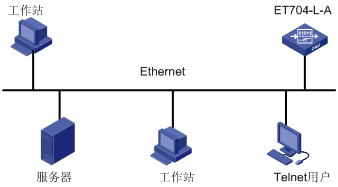
(2) 在计算机上运行Telnet程序,输入ONU与计算机相连的以太网口所属管理VLAN的IP地址(缺省情况下,该IP地址为192.168.0.240),如图2-2所示。

(3) 单击<确定>按钮后,终端上显示“Password:”,输入初始密码“admin”并回车后出现命令行提示符<H3C>,表示您已成功地Telnet到ONU模块。
![]()
本章节主要包含以下内容:
· 配置AUX用户
· 配置VTY用户
· 显示用户界面
ET704-L-A 支持两个级别的用户:
· 普通用户:仅可以在用户视图下对ET704-L-A 执行简单的查询操作;
· 管理用户:可以对ET704-L-A 执行监控、配置、管理等操作。
缺省情况下,进入系统视图时不需要输入密码。但您可以在ET704-L-A 系统视图下配置分级保护密码,使用户进入系统视图时进行身份验证。当进行身份验证时,如果在三次以内输入了正确的密码,则切换到管理用户,否则保持原普通用户级别不变。
表3-1 配置用户分级保护密码
|
操作 |
命令 |
说明 |
|
进入系统视图 |
system-view |
- |
|
配置分级保护密码 |
super password { cipher | simple } password |
cipher:在配置文件中以密文方式显示口令 simple:在配置文件中以明文方式显示口令 password:口令字符串。如果验证方式是simple,则password必须是明文口令,取值范围为1~32个字符的字符串;如果验证方式是cipher,则用户在配置password时有两种方式: · 一种是输入小于等于16字符的明文口令,系统会自动转化为24位的密文形式;一种是输入大于16字符的明文口令,系统会自动转化为88位的密文形式; · 另一种是直接输入24或者88字符的密文口令,此时用户必须知道其对应的明文形式。如:密文“_(TT8F]Y\5SQ=^Q`MAF4<1!!”对应的明文是“1234567”
不论配置的是明文口令还是密文口令,验证时必须输入明文形式的口令 |
|
删除分级保护密码 |
undo super password |
- |
表3-2 进入用户界面视图
|
操作 |
命令 |
说明 |
|
进入系统视图 |
system-view |
- |
|
进入用户界面视图 |
user-interface aux number |
number:需要配置的用户界面的编号,可选值为0 |
表3-3 配置AUX用户超时中断
|
操作 |
命令 |
说明 |
|
进入系统视图 |
system-view |
- |
|
进入AUX用户界面视图 |
user-interface aux number |
number:需要配置的用户界面的编号,可选值为0 |
|
配置用户超时断连功能 |
idle-timeout minutes [ seconds ] |
· minutes:配置连接用户超时中断时间的分钟数,取值范围为0~35791 · seconds:配置连接用户超时中断时间的秒数,取值范围为0~59 · 若中断时间设置为0,则表示用户永不超时中断 缺省情况下,在所有的用户界面上启用了超时断连功能,时间为5分钟。也就是说,如果5分钟内某界面用户没有进行操作,则该用户将被自动断开 |
|
恢复用户超时断连为缺省值 |
undo idle-timeout |
- |
当您配置了AUX用户认证功能后,登录到ET704-L-A 时需要进行用户认证,防止未授权用户的非法侵入,提高了网络的安全性。
表3-4 配置AUX用户认证
|
操作 |
命令 |
说明 |
|
|
进入系统视图 |
system-view |
- |
|
|
进入AUX用户界面视图 |
user-interface aux number |
number:需要配置的用户界面的编号,可选值为0 |
|
|
选择AUX用户认证方式 |
不认证 |
authentication-mode none |
cipher:配置本地认证口令以密文方式显示 simple:配置本地认证口令以明文方式显示 password:口令字符串。如果验证方式是simple,则password必须是明文口令;如果验证方式是cipher,则用户在配置password时有两种方式: · 一种是输入小于等于16字符的明文口令,系统会自动转化为24位的密文形式;一种是输入大于16字符的明文口令,系统会自动转化为88位的密文形式; · 另一种是直接输入24或者88字符的密文口令,此时用户必须知道其对应的明文形式。如:密文“_(TT8F]Y\5SQ=^Q`MAF4<1!!”对应的明文是“1234567” 缺省情况下,AUX用户认证方式为密码认证,但是密码设置为空,相当于不认证。 undo authentication-mode命令用来恢复AUX用户认证方式为密码认证 undo set authentication password命令用来删除本地认证密码
不论配置的是明文口令还是密文口令,验证时必须输入明文形式的口令 |
|
本地认证 |
authentication-mode password |
||
|
set authentication password { cipher | simple } password |
|||
|
undo set authentication password |
|||
您可以通过本任务来配置用户通过Telnet登录ET704-L-A 进行访问时的相关属性。
表3-5 进入VTY用户界面视图
|
操作 |
命令 |
说明 |
|
进入系统视图 |
system-view |
- |
|
进入VTY用户界面视图 |
user-interface vty number |
number:需要配置的用户界面的编号,可选值为0和1 |
表3-6 配置VTY用户超时中断
|
操作 |
命令 |
说明 |
|
进入系统视图 |
system-view |
- |
|
进入VTY界面视图 |
user-interface vty number |
number:需要配置的用户界面的编号,可选值为0和1 |
|
配置用户超时中断的时间 |
idle-timeout minutes [ seconds ] |
· minutes:配置用户超时中断时间的分钟数,取值范围为0~35791 · seconds:配置用户超时中断时间的秒数,取值范围为0~59 · 若中断时间设置为0,则表示用户永不超时中断 缺省情况下,用户超时中断的时间为5分钟,即如果5分钟内某VTY界面用户没有进行操作,则该Telnet用户将被自动断开 |
|
恢复用户超时退出为缺省值 |
undo idle-timeout |
- |
当您配置了VTY用户认证功能后,则通过Telnet方式登录到ET704-L-A 时需要进行用户认证,防止未授权用户的非法侵入,提高了网络的安全性。
表3-7 配置VTY用户认证
|
操作 |
命令 |
说明 |
|
|
进入系统视图 |
system-view |
- |
|
|
进入VTY用户界面视图 |
user-interface vty number |
number:需要配置的用户界面的编号,可选值为0、1 |
|
|
选择VTY用户认证方式 |
不认证 |
authentication-mode none |
cipher:配置本地认证口令以密文方式显示 simple:配置本地认证口令以明文方式显示 password:口令字符串。如果验证方式是simple,则password必须是明文口令;如果验证方式是cipher,则用户在配置password时有两种方式: · 一种是输入小于等于16字符的明文口令,系统会自动转化为24位的密文形式;一种是输入大于16字符的明文口令,系统会自动转化为88位的密文形式; · 另一种是直接输入24或者88字符的密文口令,此时用户必须知道其对应的明文形式。如:密文“_(TT8F]Y\5SQ=^Q`MAF4<1!!”对应的明文是“1234567” 缺省情况下,VTY用户认证方式为密码认证,VTY0密码设置为“admin”,VTY1密码没有设置。
undo set authentication password命令用于删除本地认证密码 |
|
本地认证 |
authentication-mode password |
||
|
set authentication password { cipher | simple } password |
|||
|
undo set authentication password |
|||
表3-8 显示用户界面
|
操作 |
命令 |
说明 |
|
显示用户界面的使用信息 |
display users |
display命令可在任意视图下执行 |
|
显示用户界面状态和配置信息 |
display user-interface |
例:显示用户界面的使用信息。
[H3C] display users
Idx UI Delay Type Userlevel
+ 1 VTY 0 00:00:00 TEL 1
Following are more details.
VTY 0 :
Location: 192.168.0.129
+ : Current operation user.
F : Current operation user work in async mode.
表3-9 display users显示信息描述表
|
字段 |
描述 |
|
Idx |
表示用户索引序列号 |
|
UI |
显示用户界面的类型和相对编号 |
|
Delay |
表示用户自最近一次输入到现在的时间间隔,形式为“时:分:秒” |
|
Type |
用户类型 |
|
Userlevel |
用户等级,0为普通用户、1为管理用户 |
本章节主要包含以下内容:
· 配置管理VLAN
如果用户需要通过Telnet方式对ONU进行远程管理,则ONU上必须要设置IP地址。ET704-L-A ONU只能有一个VLAN接口可以配置IP地址,而该VLAN即为管理VLAN。
表4-1 配置管理VLAN
|
操作 |
命令 |
说明 |
|
进入系统视图 |
system-view |
- |
|
配置管理VLAN |
management-vlan vlan-id |
必选 vlan-id:VLAN ID,取值范围为1~4094 缺省情况下,VLAN 1为管理VLAN |
![]()
表4-2 进入管理VLAN接口视图
|
操作 |
命令 |
说明 |
|
进入系统视图 |
system-view |
- |
|
进入管理VLAN接口视图 |
interface vlan-interface vlan-id |
vlan-id:管理VLAN ID,取值范围为1~4094 |
表4-3 手动配置静态IP地址
|
操作 |
命令 |
说明 |
|
进入系统视图 |
system-view |
- |
|
进入管理VLAN接口视图 |
interface vlan-interface vlan-id |
vlan-id:管理VLAN的ID,取值范围为1~4094 |
|
配置管理VLAN接口静态IP地址 |
ip address ip-address ip-mask |
· ip-address:管理VLAN接口的IP地址 · ip-mask:管理VLAN接口IP地址的掩码或掩码长度 缺省情况下,ET704-L-A的管理VLAN接口IP地址:192.168.0.240,子网掩码:255.255.255.0。 |
|
配置管理VLAN接口网关 |
ip gateway ip-address |
ip-address:网关的IP地址 缺省情况下,无网关IP地址 |
|
删除管理VLAN接口静态IP地址 |
undo ip address |
- |
|
删除管理VLAN接口网关 |
undo ip gateway |
- |
表4-4 通过DHCP方式获取IP地址
|
操作 |
命令 |
说明 |
|
进入系统视图 |
system-view |
- |
|
进入管理VLAN接口视图 |
interface vlan-interface vlan-id |
vlan-id:管理VLAN的ID,取值范围为1~4094 |
|
配置管理VLAN接口通过DHCP方式获取IP地址 |
ip address dhcp-alloc |
缺省情况下,管理VLAN接口不通过DHCP方式获取IP地址 |
|
取消管理VLAN接口通过DHCP方式获取IP地址 |
undo ip address dhcp-alloc |
取消以DHCP方式获取IP地址后,如果原先已经配置了静态IP地址并进行了保存,那么该静态IP地址立即生效 |
表4-5 配置管理VLAN接口的MTU值
|
操作 |
命令 |
说明 |
|
进入系统视图 |
system-view |
- |
|
进入管理VLAN接口视图 |
interface vlan-interface vlan-id |
vlan-id:管理VLAN的ID,取值范围为1~4094 |
|
配置管理VLAN接口的MTU值 |
mtu size |
size:管理VLAN的MTU值,取值范围为576~1500 缺省情况下,VLAN接口的MTU值为1500字节 |
|
恢复管理VLAN接口的MTU值 |
undo mtu |
- |
表4-6 打开/关闭管理VLAN接口
|
操作 |
命令 |
说明 |
|
进入系统视图 |
system-view |
- |
|
进入管理VLAN接口视图 |
interface vlan-interface vlan-id |
vlan-id:管理VLAN的ID,取值范围为1~4094 |
|
关闭管理VLAN接口 |
shutdown |
- |
|
打开管理VLAN接口 |
undo shutdown |
- |
表4-7 显示管理VLAN信息
|
操作 |
命令 |
说明 |
|
查看管理VLAN接口IP的相关信息 |
display ip interface |
vlan-id:管理VLAN的ID,取值范围为1~4094 display命令可在任意视图下执行 |
|
查看管理VLAN接口的相关信息 |
display interface vlan-interface [ vlan-id ] |
例:显示ET704-L-A 的IP地址相关信息。
<H3C> display ip interface
Vlan-interface1 current state: UP
Line protocol current state: UP
Hardware address is 0023-8900-704a
Internet address is 192.168.0.240/24
Gateway address is 192.168.0.1
The Maximum Transmit Unit is 1500
表4-8 display ip interface命令显示信息描述表
|
字段 |
描述 |
|
Vlan-interface1 current state |
VLAN接口当前状态 |
|
Line protocol current state |
链路协议当前状态 |
|
Hardware address |
ET704-L-A 的MAC地址 |
|
Internet address |
管理VLAN接口的IP地址和子网掩码 |
|
Gateway address |
网关地址 |
|
The Maximum Transmit |
最大传输单元 |
例:显示ET704-L-A 管理VLAN接口相关信息。
<H3C> display interface vlan-interface 1
Vlan-interface1 current state: UP
Line protocol current state: UP
Hardware address is 0023-8900-704a
Internet address is 192.168.0.240/24
Gateway address is 192.168.0.1
The Maximum Transmit Unit is 1500
Description : Vlan-Interface1 Interface
表4-9 display interface vlan-interface命令显示信息描述表
|
字段 |
描述 |
|
Vlan-interface1 current state |
VLAN 1接口当前状态 |
|
Line protocol current state |
链路协议当前状态 |
|
Hardware address |
ET704-L-A 的MAC地址 |
|
Internet address |
管理VLAN接口的IP地址和子网掩码 |
|
Gateway address |
网关地址 |
|
The Maximum Transmit Unit |
最大传输单元 |
|
Description |
VLAN接口的描述信息 |
本章节主要包含以下内容:
· MAC地址表管理
· 配置管理
· ONU管理
· 信息中心
· 系统调试
为了转发报文,ET704-L-A 需要维护MAC地址转发表。MAC地址转发表是一张基于端口的二层转发表,是ET704-L-A 实现二层报文快速转发的基础。MAC地址转发表的表项包括:
· 目的MAC地址
· 端口所属的VLAN ID
· 转发端口号
ET704-L-A 通过查找MAC地址转发表得到二层报文的转发端口号,从而实现二层报文的快速转发。
黑洞MAC是一种特殊的MAC地址,当ET704-L-A 接收到目的MAC地址是某黑洞MAC的报文时,直接将其丢弃,不做转发处理。
ET704-L-A 提供地址老化的功能。如果ET704-L-A 在一定时间内没有收到对方设备的报文,则会删除对方设备相关的MAC地址表项。地址老化功能只对学习到的或者用户配置的可老化(动态)地址表项起作用,而对静态MAC地址表项及黑洞MAC地址表项无效。
您根据实际情况可以人工添加、修改或删除地址表中的表项。
表5-1 修改MAC地址表项
|
操作 |
命令 |
说明 |
|
进入系统视图 |
system-view |
- |
|
添加MAC地址表项 |
mac-address blackhole mac-address |
· blackhole:黑洞表项,不会被老化,所有目的地址为该MAC地址的数据包都会被ET704-L-A 丢弃 · static:静态表项,不会被老化,保存后重启或复位设备后不会丢失表项 · dynamic:动态表项,会被老化掉 · mac-address:MAC地址,采用H-H-H的形式,且不允许为组播MAC地址、ET704-L-A MAC地址和广播MAC地址 · interface-number:端口号 |
|
mac-address { dynamic | static } mac-address interface Ethernet interface-number |
||
|
删除MAC地址表项 |
undo mac-address [ interface Ethernet interface-number | mac-address ] |
- |
配置合适的老化时间可以有效实现MAC地址的老化功能。
· 如果用户配置的老化时间太长,ET704-L-A 可能会保存许多过时的MAC地址表项,从而耗尽MAC地址转发表资源,导致ET704-L-A 无法根据网络的变化更新MAC地址转发表。
· 如果用户配置的老化时间太短,ET704-L-A 可能会删除有效的MAC地址表项,降低转发效率。
表5-2 配置MAC地址表项的老化时间
|
操作 |
命令 |
说明 |
|
进入系统视图 |
system-view |
- |
|
配置MAC地址表老化时间 |
mac-address timer { aging age | no-aging } |
可选 · age:MAC地址表的老化时间,取值范围为45~400,单位为秒 · no-aging:不老化 缺省情况下,MAC地址表的老化时间为300秒
配置过长或者过短的老化时间,可能会引起不必要的网络故障,建议您使用缺省值 |
|
恢复MAC地址表老化时间为缺省值 |
undo mac-address timer aging |
- |
在完成上述配置后,在任意视图下执行display mac-address命令可以显示学习到及配置后的MAC地址表的相关信息。
表5-3 显示MAC地址表信息
|
操作 |
命令 |
说明 |
|
显示MAC地址表信息 |
display mac-address [ mac-address | interface Ethernet interface-number | aging-time | blackhole | count ] |
· mac-address:MAC地址,采用H-H-H的形式 · aging-time:MAC地址表的老化时间 · blackhole:黑洞表项 · count:MAC地址的数量 |
例:显示Ethernet 1/0/1端口学习到的MAC地址表项的信息。
<H3C> display mac-address interface Ethernet 1/0/1
Reading entire MAC table. Please wait...
MAC ADDR VLAN ID STATE PORT INDEX AGING TIME(s)
6431-5045-d29e N/A Learned Ethernet1/0/1 AGING
--- 1 mac address(es) found ---
以上显示信息表示:目的MAC地址为6431-5045-d29e的报文将从Ethernet 1/0/1端口转发出去。
ET704-L-A 上电时,会从Flash中读取配置进行初始化工作,因此将Flash中的配置称为初始配置。如果Flash中没有配置,ET704-L-A 则使用缺省参数进行初始化。与初始配置相对应,ET704-L-A 运行过程中正在生效的配置称为当前配置。
表5-4 显示当前配置和初始配置
|
操作 |
命令 |
说明 |
|
显示初始配置 |
display saved-configuration |
display命令可在任意视图下执行 |
|
显示当前配置 |
display current-configuration |
display命令可在任意视图下执行 |
![]()
· 如果ET704-L-A 上电之后工作不正常,可以执行display saved-configuration命令查看其初始配置,以定位问题所在。
· 当用户完成一组配置后,需要验证配置是否正确时,可以执行display current-configuration命令来查看当前生效的参数。对于某些参数,虽然用户已经配置,但如果这些参数所在的功能没有生效,则不予显示。对于某些正在生效的配置参数,如果与缺省工作参数相同,也不显示。
为了使当前配置能够作为ET704-L-A 下次上电启动时的起始配置,需要使用save命令保存当前配置到Flash中。
|
操作 |
命令 |
说明 |
|
保存当前配置 |
save |
此命令可以在任意视图下执行 当完成一组配置并且已经达到预定功能时,建议用户将当前配置保存到Flash中 |
本任务用来恢复ONU出厂时的缺省配置。
|
操作 |
命令 |
说明 |
|
进入系统视图 |
system-view |
- |
|
恢复缺省配置 |
restore default |
恢复缺省配置后,ET704-L-A 将自动复位 |
表5-7 通过TFTP上传和下载文件
|
操作 |
命令 |
说明 |
|
通过TFTP上传和下载文件 |
tftp ipaddr { get | put } filename |
· Ipaddr:TFTP服务器的IP地址 · get:从TFTP服务器上下载文件 · put:将文件上传到TFTP服务器 · filename:上传或下载的指定的文件名或文件路径,文件名为1~135个字符的字符串,不区分大小写。不包括特殊字符“'”、“\”、“?”和“"”。 · 当将文件上传到TFTP服务器时,filename可以既可以为文件名也可以为文件路径;当从TFTP服务器上下载文件时,只能为文件名 本命令需要在用户视图下执行 |
当ONU出现故障需要重新启动时,可以通过以下命令进行重启。
表5-8 重启ONU
|
操作 |
命令 |
说明 |
|
重启ONU |
reboot |
此命令需在用户视图下执行 |
可以使用以下命令修改ONU的域名。
表5-9 配置ONU 域名
|
操作 |
命令 |
说明 |
|
进入系统视图 |
system-view |
- |
|
配置ONU 域名 |
sysname sysname |
sysname:域名,长度为1~30个字符,ONU 缺省域名为H3C |
|
恢复ONU 域名为缺省值 |
undo sysname |
- |
![]()
sysname命令用来配置ONU 的域名。修改ONU 的域名将影响命令行接口的提示符,如ONU 的域名为H3C,用户视图下的提示符为<H3C>。
用户可以通过本任务来查看或清空ONU的ARP(Address Resolution Protocol,地址解析协议)映射表。
表5-10 显示与维护ARP映射表
|
操作 |
命令 |
说明 |
|
显示ONU的ARP映射表 |
display arp [ ip-address ] |
ip-address:显示指定IP地址的ARP表项 display命令可在任意视图下执行 |
|
清空ONU的ARP映射表 |
reset arp dynamic |
此命令需在用户视图下执行 |
例:显示所有的ARP表项。
<H3C>display arp
IP Address MAC Address VLAN ID Aging
192.168.0.129 6431-5045-d29e 1 17
--- 1 entry(ies) found ---
不同版本的软件提供不同的功能,可以使用以下命令查看ONU 系统版本信息,从而了解当前软件支持的功能特性。
|
操作 |
命令 |
说明 |
|
显示系统版本信息 |
display version |
display命令可在任意视图下执行 |
当需要显示设备单板的模块类型、工作状态信息时,可以通过以下命令进行查看。
表5-12 显示设备工作状态
|
操作 |
命令 |
说明 |
|
显示设备工作状态 |
display device |
display命令可在任意视图下执行 |
例:显示设备工作状态。
SlotNo SubSNo PortNum FPGAVer CPLDVer Type
0 0 4 NULL NULL MAIN
表5-13 display device显示信息描述表
|
字段 |
描述 |
|
SlotNo |
槽位号 |
|
SubSNo |
子槽位号 |
|
PortNum |
端口号 |
|
FPGAVer |
FPGA版本号 |
|
CPLDVer |
CPLD版本号 |
|
Type |
设备类型 |
当需要显示ONU当前CPU的使用状态时,可以通过以下命令进行查看。
表5-14 显示ONU的CPU使用状态
|
操作 |
命令 |
说明 |
|
显示ONU的CPU使用状态 |
display cpu-usage |
display命令可在任意视图下执行 |
例:显示ONU的CPU使用状态。
CPU busy status:
3 percent in last 5 seconds.
2 percent in last 1 minute.
3 percent in last 5 minutes.
表5-15 display cpu命令显示信息描述表
|
字段 |
描述 |
|
CPU busy status |
ONU的CPU的占用率状态 |
|
3 percent in last 5 seconds 2 percent in last 1 minute 3 percent in last 5 minutes |
最近5秒CPU占用率为3% 最近1分钟CPU占用率为2% 最近5分钟CPU占用率为3% |
表5-16 显示设备的电子标签信息
|
操作 |
命令 |
说明 |
|
显示设备的电子标签信息 |
display device manuinfo |
display命令可在任意视图下执行 |
例:显示设备的电子标签信息。
<H3C>display device manuinfo
DEVICE_NAME :ET704-L-A
DEVICE_SERIAL_NUMBER :219801A08WM08B00007B
MAC_ADDRESS :0023-8900-704A
MANUFACTURING_DATE :2008-11
VENDOR_NAME :H3C
表5-17 display device manuinfo显示信息描述表
|
字段 |
描述 |
|
DEVICE_NAME |
设备名称 |
|
DEVICE_SERIAL_NUMBER |
设备序列号 |
|
MAC_ADDRESS |
设备出厂MAC地址 |
|
MANUFACTURING_DATE |
设备调测日期 |
|
VENDOR_NAME |
制造商名称 |
信息中心是系统的信息枢纽,它能够对所有的系统信息进行分类、管理,从而为网络管理员监控网络运行情况和诊断网络故障提供了强有力的支持。
信息中心的工作过程如下:
(1) 接收各模块生成的系统信息,包括日志信息(log)、告警信息(trap)和调试信息(debug)。
(2) 根据输出规则,将信息输出到信息通道。
(3) 根据信息通道和输出方向的关联,将信息输出到不同方向。
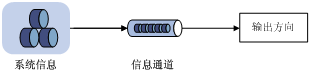
![]()
信息中心缺省情况下处于开启状态,当需要处理的信息较多时,会对系统性能有一定的影响。在系统资源不足时可以关闭信息中心来节约系统资源。
系统信息共分为三类:
· log类:日志类信息,主要为设备的一些日常信息,如用户操作信息、接口状态变化信息等。
· trap类:告警类信息,主要为设备的故障信息,如协议验证失败、网络出现故障等。
· debug类:调试类信息,用来跟踪设备的运行情况,以便网络管理员诊断设备或网络故障。
系统信息的信息级别值越小,紧急程度越高。
|
信息级别 |
数值 |
描述 |
|
Emergency |
0 |
极其严重的错误,需要立即采取措施解决 |
|
Alert |
1 |
需要立即采取措施解决的错误 |
|
Critical |
2 |
关键性错误,需要尽快采取措施解决 |
|
Error |
3 |
需关注但不关键的错误 |
|
Warning |
4 |
系统运行存在某种差错,某项功能会受到影响 |
|
Notice |
5 |
需要适当关注的事件信息 |
|
Informational |
6 |
不需要关注的提示信息 |
|
Debug |
7 |
调试过程产生的信息 |
仅当您开启了信息中心功能,ET704-L-A 才会记录系统信息以及向日志主机、控制台等方向输出系统信息。
![]()
信息中心开启时,由于信息分类、输出的原因,在处理信息较多时,对系统性能有一定的影响。
表5-19 开启/关闭信息中心
|
操作 |
命令 |
说明 |
|
进入系统视图 |
system-view |
- |
|
开启信息中心 |
info-center enable |
缺省情况下,信息中心处于开启状态 |
|
关闭信息中心 |
undo info-center enable |
- |
表5-20 向指定日志主机输出日志信息
|
操作 |
命令 |
说明 |
|
进入系统视图 |
system-view |
- |
|
向指定日志主机输出日志信息 |
info-center loghost host-ip-addr |
host-ip-addr:正确的日志主机的IP地址。如果您输入的是环回地址,系统将提示此地址无效 缺省情况下,ET704-L-A 不向日志主机输出日志信息 |
|
配置信息中心的日志级别 |
info-center loghost level level |
您可以通过此命令来指定不高于某指定级别的日志信息才发送到日志主机 level:表示日志级别,取值范围为0~7,相关描述请参见表5-18 缺省情况下,级别为6 |
|
取消向日志主机输出日志信息 |
undo info-center loghost |
- |
|
恢复信息中心的日志级别为缺省值 |
undo info-center loghost level |
- |
表5-21 开启/关闭系统信息记录功能
|
操作 |
命令 |
说明 |
|
进入系统视图 |
system-view |
- |
|
开启日志信息记录功能 |
info-center logbuffer { enable | level level } |
· enable:记录日志信息,即写入到ET704-L-A 的日志缓冲区中。缺省情况下,此功能处于开启状态 · level:指定高于某等级的日志信息才被记录,取值范围为0~7,相关描述请参见表5-18 · 缺省情况下,级别为6 |
|
取消日志信息记录功能 |
undo info-center logbuffer { enable | level } |
- |
表5-22 开启/关闭系统信息记录功能
|
操作 |
命令 |
说明 |
|
进入系统视图 |
system-view |
- |
|
开启向控制台发送系统信息 |
info-center terminal logging { enable | level level } |
· enable:向控制台发送系统信息。缺省情况下,此功能处于开启状态 · level:指定高于某等级的系统信息才向控制台发送,取值范围为0~7,相关描述请参见表5-18 · 缺省情况下,级别为5 |
|
关闭向控制台发送系统信息 |
undo info-center terminal logging { enable | level } |
- |
为了能在控制台上观察到系统信息,您还需要开启控制台对相应信息的显示功能。
表5-23 开启/关闭控制台对系统信息的显示功能
|
操作 |
命令 |
说明 |
|
开启控制台对调试信息的显示功能 |
terminal debugging |
此命令需在用户视图下执行 缺省情况下,控制台对调试信息的显示功能处于禁用状态 |
|
开启控制台对日志信息的显示功能 |
terminal logging |
此命令需在用户视图下执行 缺省情况下,控制台对日志信息的显示功能处于开启状态 |
|
关闭系统信息的显示功能 |
undo terminal { debugging | logging } |
- |
表5-24 开启/关闭Telnet终端对系统信息的显示功能
|
操作 |
命令 |
说明 |
|
开启Telnet终端对系统信息的显示功能 |
terminal monitor |
此命令需要在用户视图下执行 缺省情况下,Telnet终端对系统信息的显示功能处于关闭状态 键入<Ctrl+C>可以关闭Telnet终端对系统信息的显示功能 |
|
操作 |
命令 |
说明 |
|
显示系统日志的配置及缓冲区记录的信息 |
display info-center |
display命令可在任意视图下执行 |
|
显示ET704-L-A 日志缓冲区记录的日志信息 |
display logbuffer [ size buffersize | level level ] |
display命令可在任意视图下执行 · buffersize:指定日志信息显示的条数 · level:指定日志信息显示的等级 · reverse:选中该关键字后,系统会将显示的日志信息进行逆向排序,即将最近发生的日志信息显示在前面,早期发生的日志信息显示在后面 |
|
display logbuffer reverse [ size buffersize | level level ] |
||
|
清除日志缓冲区内的信息 |
reset logbuffer |
此命令需在用户视图下执行 |
例:显示系统日志的配置及缓冲区记录的信息。
<H3C> display info-center
Information Center: enabled
Terminal logging: enabled
level: 5 (notice)
Log host:
IP:0.0.0.0
level: 6 (informational)
Log buffer: enabled
level: 6 (informational)
表5-26 display info-center显示信息描述表
|
字段 |
描述 |
|
Information Center |
显示信息中心功能状态 |
|
Terminal logging |
显示向控制台发送系统信息的功能状态及系统信息级别 |
|
Log host |
显示日志主机的IP地址及日志级别 |
|
Log buffer |
显示日志信息记录功能状态及日志级别 |
ET704-L-A 提供了种类丰富的调试功能,对于ET704-L-A 所支持的绝大部分协议和功能,系统都提供了相应的调试功能,可以帮助用户对错误进行诊断和定位。
调试信息的输出可以由两个开关控制:
· 协议调试开关,控制是否输出某协议的调试信息;
· 屏幕输出开关,控制是否在某个用户屏幕上输出调试信息。
如图5-2所示:假设ET704-L-A 可以为1、2、3三个模块提供调试信息。您只有将两个开关都打开,调试信息才会在终端显示出来。
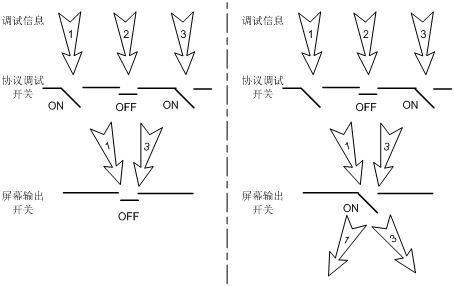
可以使用debugging命令来控制单个或全部协议调试开关。
![]()
由于调试信息的输出会影响系统的运行效率,请勿轻易启用调试开关,尤其慎用debugging all命令。在调试结束后,应关闭全部调试开关。
表5-27 启用和关闭协议调试开关
|
操作 |
命令 |
说明 |
|
启用协议调试开关 |
debugging { all | module-name } |
· all:表示启用或关闭全部调试开关 · module-name:指定协议模块名。可选模块名包括:arp、drv、ip 此命令需在用户视图下执行 缺省情况下,系统关闭全部调试开关 |
|
关闭协议调试开关 |
undo debugging { all | module-name } |
- |
![]()
如果用户需要在终端上显示调试信息,则需先启用终端显示调试信息功能。
表5-28 启用/关闭终端显示调试信息功能
|
操作 |
命令 |
说明 |
|
启用终端显示调试信息功能 |
terminal debugging |
此命令需在用户视图下执行 缺省情况下,系统关闭终端显示功能 |
|
关闭终端显示调试信息功能 |
undo terminal debugging |
- |
|
操作 |
命令 |
说明 |
|
显示调试开关状态 |
display debugging |
display命令可在任意视图下执行 |
表5-30 显示系统诊断信息
|
操作 |
命令 |
说明 |
|
显示系统诊断信息 |
display diagnostic-information [ include text ] |
text:诊断信息包含的字符串,为1~256个字符的字符串,区分大小写 执行此命令会将所有诊断信息一次性打印到终端,不会分屏显示 此命令可在任意视图下执行 |
表5-31 导出所有系统诊断信息
|
操作 |
命令 |
说明 |
|
进入系统视图 |
system-view |
- |
|
将所有的系统诊断信息导出到指定的TFTP服务器 |
diagnostic-information tftp ipaddr |
缺省情况下,没有配置指定的TFTP服务器 执行此命令将会导出一个文件名为“diag.txt”的文件到指定的TFTP服务器 |
本章节主要包含以下内容:
· 认识命令行接口
· 命令行格式约定
· 命令视图
· 命令行在线帮助
· 命令行输入
· 历史命令
命令行接口是用户与设备之间的文本类指令交互界面,用户键入文本类命令,通过输入回车键提交设备执行相关命令,从而对设备进行配置和管理,并可以通过查看输出信息确认配置结果。对比图形界面使用鼠标点击相关选项进行配置,命令行接口形式可以一次输入含义更为丰富的指令。
设备支持通过Telnet方式登录设备后进入命令行接口界面。
命令行格式约定可以帮助您理解命令含义,产品手册中命令行表示规则遵循表6-1约定:
|
格式 |
意义 |
|
粗体 |
命令行关键字(命令中保持不变的部分)采用加粗字体表示。 |
|
斜体 |
命令行参数(命令中必须由实际值进行替代的部分)采用斜体表示。 |
|
[ ] |
用“[ ]”括起来的部分在命令配置时是可选的。 |
|
{ x | y | ... } |
从两个或多个选项中仅选取一个。 |
|
[ x | y | ... ] |
从两个或多个选项中选取一个或者不选。 |
|
{ x | y | ... } * |
从两个或多个选项中至少选取一个。 |
|
[ x | y | ... ] * |
从两个或多个选项中选取一个、多个或者不选。 |
|
&<1-n> |
符号“&”前面的参数可以重复输入1~n次。 |
|
# |
由“#”号开始的行为注释行。 |
![]()
命令行关键字输入时不区分大小写。
命令的undo格式一般用来恢复缺省情况、禁用某个功能或者删除某项设置。
在命令前加undo关键字,即为命令的undo格式,几乎每条配置命令都有对应的undo格式。
例如,info-center enable命令用来开启信息中心;undo info-center enable命令用来关闭信息中心。
设备提供丰富的功能,也提供了相应的配置和查询命令。为便于您使用这些命令,设备将命令按功能进行分类组织。功能分类与命令视图对应,当要配置某功能的某条命令时,需要先进入这条命令所在的视图。
命令视图采用分层结构,它们之间既有联系又有区别。
· 用户登录设备后,直接进入用户视图。
· 从用户视图可以进入系统视图,系统视图下能对设备运行参数进行配置。
· 在系统视图下键入不同的命令,可以进入相应的功能视图,完成各种功能的配置,比如:进入接口视图配置接口参数、进入用户界面视图配置登录用户的属性等。
![]()
想要了解某命令视图下支持哪些命令,请在命令视图提示符下键入“?”,系统将自动罗列出该命令行视图下可以执行的所有命令。
当用户登录到设备后,会自动进入用户视图。用户视图可执行的操作有限(比如查看操作、文件操作等),需要进入系统视图,才能进一步对设备进行配置。
表6-2 进入系统视图
|
操作 |
命令 |
说明 |
|
进入系统视图 |
system-view |
必选 该命令在用户视图下执行 |
命令视图采用分层结构,比如用户视图下有系统视图,系统视图下又有接口视图等。当前视图下的功能配置完成,需要退出当前视图时,可以进行如下操作。
表6-3 退出当前视图
|
操作 |
命令 |
说明 |
|
从当前视图返回上一级视图 |
quit |
必选 该命令可在任意视图下执行 |
![]()
用户视图下执行quit命令会中断用户终端与设备之间的当前连接。
本特性为用户提供了一种快捷的、从任意的非用户视图返回到用户视图的方式,而不需要多次执行quit命令。用户也可以直接按组合键<Ctrl+Z>从当前视图退回到用户视图。
表6-4 退回用户视图
|
操作 |
命令 |
说明 |
|
返回用户视图 |
return |
必选 该命令可在任意的非用户视图下执行 |
![]()
以下显示的内容均为示例,请以实际的显示情况为准。
通过命令行在线帮助,您可以查询命令信息以及快速输入命令。描述如下:
(1) 在任一视图下,键入<?>获取该视图下所有的命令及其简单描述。
<H3C> ?
debugging Enable system debugging functions
display Display current system information
ping Ping function
quit Exit from current command view
reboot Reboot system/board/card
reset Reset operation
save Save current configuration
system-view Enter the system view
terminal Print to terminal
tftp Open TFTP connection
undo Cancel current setting
(2) 键入一命令,后接以空格分隔的“?”,如果该命令行位置有关键字,则列出全部关键字及其简单描述。
<H3C>display ?
arp Display ARP information
cpu-usage Cpu statistics
current-configuration Current configuration
debugging Current setting of debugging switches
device Display device information
dhcp DHCP information
diagnostic-information Display diagnostic information
info-center Info-center configuration
interface Specify the interface configuration view
ip IP configuration commands in an interface
logbuffer Display logbuffer information
mac-address MAC address information
memory Memory information
optics-power Optical power
saved-configuration This view's saved configuration
stp Spanning tree protocol information
this This view's current configuration
user-interface Terminal user interface status and configuration inform
ation
----More----
(3) 键入一字符串,其后紧接<?>,列出以该字符串开头的所有命令。
<H3C> s?
system-view
save
(4) 键入一命令,后接一字符串紧接<?>,列出命令以该字符串开头的所有关键字。
<H3C> display u?
user-interface
users
(5) 键入命令的某个关键字的前几个字母,按下<Tab>键,如果以输入字母开头的关键字唯一,则可以显示出完整的关键字。
<H3C> disp ¬按下<Tab>键
<H3C> display
输入命令行时的常用编辑功能,请参见表6-5的介绍。
|
按键 |
功能 |
|
普通按键 |
若编辑缓冲区未满,则插入到当前光标位置,并向右移动光标 |
|
退格键<Backspace> |
删除光标位置的前一个字符,光标前移 |
|
左光标键← |
光标向左移动一个字符位置 |
|
右光标键→ |
光标向右移动一个字符位置 |
|
<Tab>键 |
输入不完整的关键字后按下<Tab>键,系统自动补全关键字: · 如果与之匹配的关键字唯一,则系统用此完整的关键字替代原输入并换行显示; · 如果没有与之匹配的关键字,系统会不作任何修改,重新换行显示原输入。 |
设备支持不完整关键字输入,即在当前视图下,当输入的字符足够匹配唯一的关键字时,可以不必输入完整的关键字。该功能提供了一种快捷的输入方式,有助提高操作效率。
比如在用户视图下,
· 以s开头的命令有system-view、save等,如果要输入system-view,可以直接输入sy(注意不能只输入s,因为输入不能确定唯一匹配关键字)。
· 如果要输入display version,可以直接输入di ve;
您可以按<Tab>键由系统自动补全关键字的全部字符,以确认系统的选择是否为所需输入的关键字。
所有用户键入的命令,如果通过语法检查,则正确执行,否则向用户报告错误信息,常见错误信息参见下表。
表6-6 命令行常见错误信息表
|
英文错误信息 |
错误原因 |
|
Unrecognized command |
没有查找到命令 |
|
没有查找到关键字 |
|
|
参数类型错误 |
|
|
Incomplete command |
输入命令不完整 |
|
Too many parameters |
输入参数太多 |
|
Ambiguous command |
输入命令不明确 |
|
Wrong parameter |
输入参数错误 |
|
参数值越界 |
命令行接口能够将用户键入的历史命令自动保存,用户可以随时调用命令行接口保存的历史命令,并重复执行。命令行接口为每个用户最多可以保存10条历史命令。操作如下所示。
表6-7 访问历史命令
|
操作 |
按键 |
结果 |
|
访问上一条历史命令 |
上光标键↑或<Ctrl+P> |
如果还有更早的历史命令,则显示上一条历史命令 |
|
访问下一条历史命令 |
下光标键↓或<Ctrl+N> |
如果还有更晚的历史命令,则显示下一条历史命令 |
![]()
用光标键对历史命令进行访问,在Windows 200X及XP的Terminal和Telnet下均有效,但对于Windows 9X超级终端,↑、↓光标键会无效,这是由于Windows 9X的超级终端对这两个键作了不同解释所致,这时可以用组合键<Ctrl+P>和<Ctrl+N>来达到同样效果。
下面是关于历史命令的一些详细说明,您可以做进一步了解:
· 设备保存的历史命令与用户输入的命令格式相同,如果您使用了命令的不完整形式,保存的历史命令也是不完整形式。
· 如果您连续多次执行同一条命令,设备的历史命令中只保留最早的一次。但如果执行时输入的形式不同,将作为不同的命令对待。例如:多次执行display cu命令,历史命令中只保存一条。如果执行display cu和display current-configuration,将保存为两条历史命令。
当显示信息较多超过一屏时,系统会自动暂停将信息分屏显示,方便您查看显示信息。
这时您可以使用表6-8所示的按键来选择下一步操作。
|
按键或命令 |
功能 |
|
键入空格键 |
继续显示下一屏信息 |
|
键入回车键 |
继续显示下一行信息 |
|
键入<Ctrl+C> |
停止显示和命令执行 |
|
<PageUp> |
显示上一页信息 |
|
<PageDown> |
显示下一页信息 |
不同款型规格的资料略有差异, 详细信息请向具体销售和400咨询。H3C保留在没有任何通知或提示的情况下对资料内容进行修改的权利!
